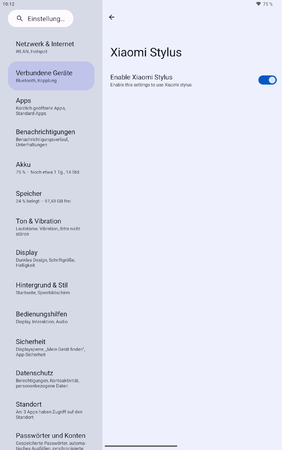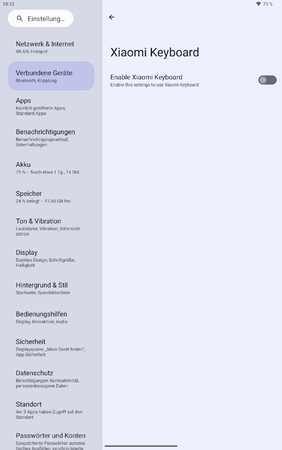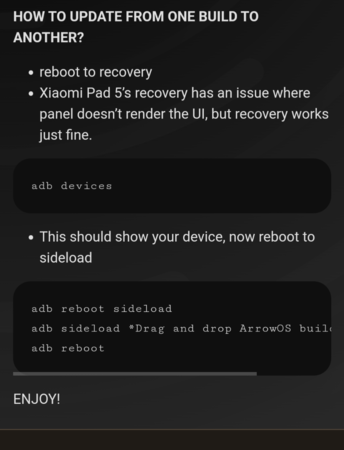mcc2005
Dauer-User
- 1.555

Zu aller erst möchte ich hier klarstellen, dass ich keine Gewährleistung für eventuelle Schäden übernehme. Ich bitte dafür um Verständnis.
Also, was habe ich gemacht?
- Ich habe alle Daten gesichert, die so auf dem Storage rumdümpelten. Dann habe ich auch noch ein Backup in die Google Cloud gemacht; für alle Fälle ...
- Mein Bootloader war schon offen. Das liegt daran, dass ich eine chinesische Version des Tablet benutze und die EEA installiert hatte. Das geht aber nur wenn man den Bootloader offen lässt ansonsten wird das Tab gebrickt.
Sollte also Euer Bootloader geschlossen sein, müsst ihr diesen erst öffnen bevor ihr weitermachen könnt.
- Als Nächstes bin ich hingegangen und habe die Images heruntergeladen:
- Die Dateien für's Recovery von hier
- Wir benötigen boot_nabu...13-arrow...img und vendor_boot_nabu...-13-arrow-beta.img für Android 13
- vendor_boot_nabu...-13-arrow-beta.img und boot.img für Android 12L
- Das Rom von hier (Man muss sich entscheiden Android 12L oder Android 13)
- Alle heruntergeladene Daten und zips bitte in dem ADB Ordner ablegen!
- Wenn wir alles heruntergeladen haben, sollten wir uns noch die aktuellsten fastboot tools direkt bei Google holen und diese am Besten in einen Ordner namens adb im Root Eurer Startpartition (C:\) entpacken. Wer möchte, dass adb und fastboot auch außerhalb des Ordners funktioniert, muss C:\adb einfach in die Umgebungsvariablen als Pfad hinterlegen. Ich mach das seit Jahren so.
- Dann geht's in den Fastboot Modus. Damit dieser Befehl mit einem laufenden Gerät per adb und USB Kabel funktioniert, muss USB-Debugging an sein; zu finden in den Entwickleroptionen ...
Code:
adb reboot bootloader
- Wenn wir hier angekommen sind, sehen wir an unserem Tab ein leicht rotes Fastboot in recht dicken Lettern stehen. Hier fragen wir die Verbindung mal ab, ob es fastboot Geräte gibt, mit
. Wenn sich das Gerät mit Seriennummer meldet ist es verbunden und es geht mit Schritt 6 weiter. Wenn nicht, einmal das USB Kabel am Gerät ziehen kurz warten und wieder stecken. Danach sollte es aber funktionieren. Falls das immer noch nicht der Fall sein sollte, passen Eure Treiber für die ADB Geräte nicht.Code:
fastboot devices
- Jetzt geht's los mit dem Flashen:
Zuerst machen wir eindamit werden alle Daten auf unserem Gerät gelöscht.Code:fastboot -w
Danach geben wir eineinCode:fastboot flash boot boot_nabu...13-arrow...img
Anschließend geben wir eineinCode:fastboot flash vendor_boot vendor_boot_nabu...-13-arrow-beta.img
Und zum Schluss machen wir eindamit kommen wir eigentlich ins Recovery, aber ACHTUNG das wird zur Zeit leider nicht auf unseren Geräten angezeigt. Das hatte auch mich verwirrt.Code:fastboot reboot recovery
- Im Recovery angekommen, führen wir den nachfolgenden Befehl aus:
. Meldet sich das Tab wieder mit der Seriennummer können wir einCode:
adb devicesausführen. Damit kommen wir in den Sideload-Modus. Hier können wir einfach eine Rom auf das Gerät flashen. Das machen wir mitCode:adb reboot sideload.Code:adb sideload Arrow-v13.0-nabu-OFFICIAL-20221208-GAPPS.zip
- Wenn wir hier alles richtig gemacht haben, sehen wir in unserer Shell eine Anzeige, die uns sagt wieviel Prozent bereits übertragen und geflasht worden sind. Das dauerte auch bei mir ca. 5-10 min, bis der Vorgang abgeschlossen war.
- Im letzten Schritt starten wir über den Prompt in der Shell mit
damit kommen wir auf das Gerät und von hier aus können wir nochmals ein Wipe mitCode:
adb shelldurchführen. MittelCode:recovery --wipe_datastarten wir danach das Gerät ins neue System.Code:adb reboot
Wenn Du alles richtig gemacht hast, siehst Du wie das neue ArrowOS startet.
Und noch ein Nachtrag ☺
Wie gelrav mich informiert hat, kann man hier auch Root mittels magisk einrichten. Einfach die magisk.apk in magisk.zip umbenennen und über das recovery mittel
Code:
adb sideload magisk.zipMan muss dazu folgendes tun:
Flashen einer anderen Firmware oder eines Addons wie Magisk bleibt bei 0 % hängen Lösung: Das Recovery fragt nach einer Signaturüberprüfung, so dass sie bei 0 hängen bleibt.
- Drücken Sie die Leiser-Taste
- Drücken Sie die Einschalttaste. Dadurch wird adb auf 47% fortschreiten und dann 1.0 übertragen = erfolgreich geflasht.
Damit sollte root auch auf dem Tab sein. Ich hab das nicht getestet, weil mit root laufen meine Banking Apps nicht mehr und nach dem entrooten müsste ich diese komplett neu einrichten. Vielen Dank an gelrav.
Na dann, viel Spaß damit!
Zuletzt bearbeitet:
Bearbeitet von:
mcc2005
- Grund: 2022-12-21 - Post nochmals angepasst!